- Autor Jason Gerald [email protected].
- Public 2023-12-16 11:33.
- Última modificação 2025-01-23 12:43.
Este wikiHow ensina como descobrir se o seu iPhone foi infectado por um vírus, dispositivo de vigilância ou outro aplicativo malicioso.
Etapa
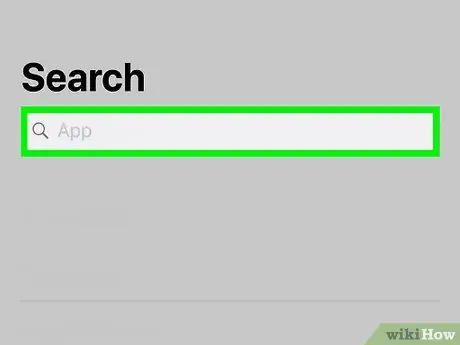
Etapa 1. Verifique se o seu iPhone é um dispositivo desbloqueado
O processo de desbloqueio pode remover várias limitações embutidas, deixando o dispositivo vulnerável à instalação de aplicativos não autorizados. Se você comprou seu iPhone de outra pessoa, é possível que usuários mais antigos do dispositivo o tenham desbloqueado para instalar programas maliciosos. Veja como verificar se um iPhone já foi desbloqueado:
- Deslize para baixo a partir do centro da tela inicial para abrir a barra de pesquisa.
- Digite cydia na barra de pesquisa.
- Toque no botão “ Procurar 'no teclado.
- Se um aplicativo chamado “Cydia” aparecer nos resultados da pesquisa, seu iPhone já foi desbloqueado antes. Para desbloquear o seu dispositivo, leia o artigo sobre como desbloquear o seu iPhone.
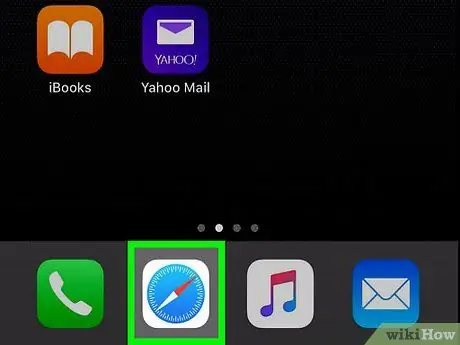
Etapa 2. Procure por anúncios pop-up no Safari
Se você for repentinamente interrompido por anúncios pop-up, isso pode indicar um ataque de vírus no seu dispositivo.
Nunca clique em um link em um anúncio pop-up. Isso pode levar a novos ataques de vírus
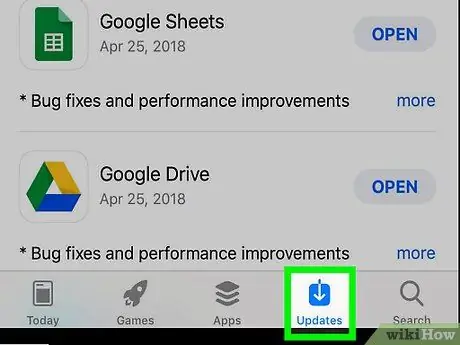
Etapa 3. Preste atenção se o aplicativo trava com frequência
Se um aplicativo que você normalmente usa travar repentinamente, alguém pode ter corrompido o aplicativo.
Atualize aplicativos em seu iPhone regularmente para que você sempre use a versão mais segura
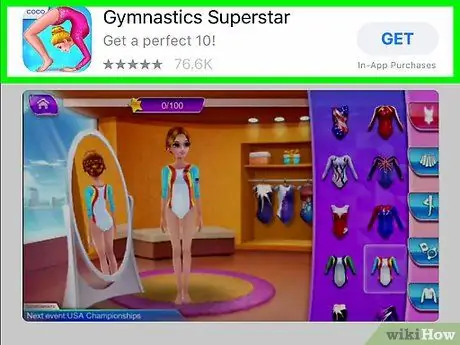
Etapa 4. Observe se há aplicativos desconhecidos no dispositivo
Os aplicativos de cavalo de Tróia são feitos para se parecerem com aplicativos “reais”, então você precisa ser extremamente vigilante e cuidadoso ao procurá-los.
- Percorra a tela inicial e as pastas para procurar aplicativos que você não reconhece ou nunca instalou de propósito.
- Se você vir um aplicativo que parece familiar, mas acha que nunca o instalou, provavelmente é perigoso. É uma boa ideia excluí-lo se você não reconhecer o aplicativo.
- Para ver uma lista de cada aplicativo instalado de Loja de aplicativos, toque no ícone “ Apps ”Na parte inferior da página da app store, toque na foto do perfil e toque na guia“ Comprado " Se houver um aplicativo em seu telefone que não aparece nesta lista (e não foi baixado da Apple), é possível que o aplicativo seja malicioso.
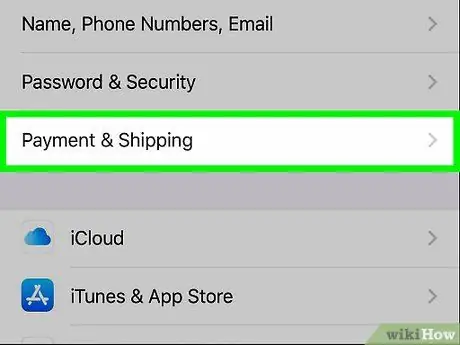
Etapa 5. Verifique se há taxas adicionais desconhecidas cobradas de você
O vírus funciona em segundo plano e usa pacotes de dados para se conectar à Internet. Verifique a fatura do cartão do seu celular para ter certeza de que não haverá um aumento no uso de dados ou a necessidade repentina de pagar taxas de mensagens SMS para números premium.
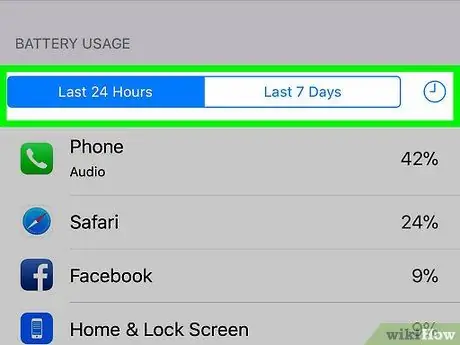
Etapa 6. Verifique o desempenho da bateria
Como funciona em segundo plano, os vírus podem esgotar sua bateria mais rápido do que você pensa.
- Para verificar o uso da bateria, leia o artigo sobre como verificar o uso da bateria. Este artigo irá ensiná-lo a encontrar os aplicativos que estão consumindo mais energia da bateria do seu dispositivo.
- Se você vir um aplicativo desconhecido, exclua-o imediatamente.
Pontas
- Para garantir que você tenha a proteção mais recente contra vírus, verifique se o seu iPhone está executando a versão mais recente do iOS.
- Se o seu iPhone tiver um vírus, é uma boa ideia restaurar o dispositivo às configurações originais / de fábrica.






